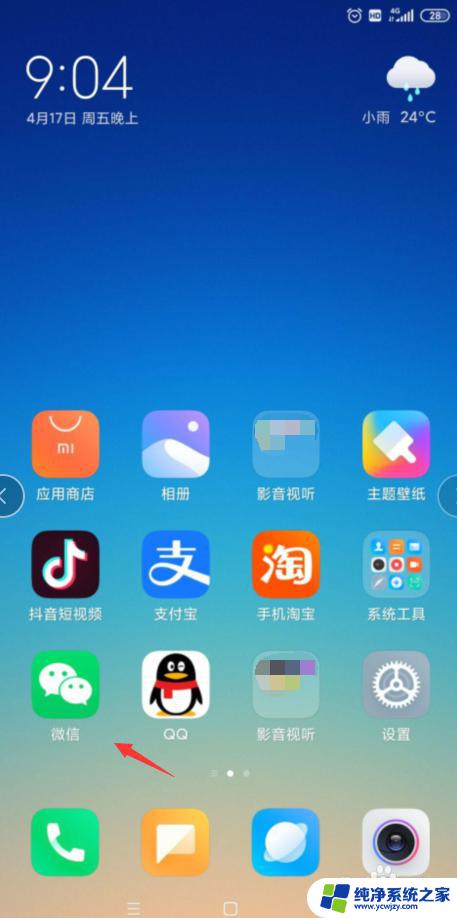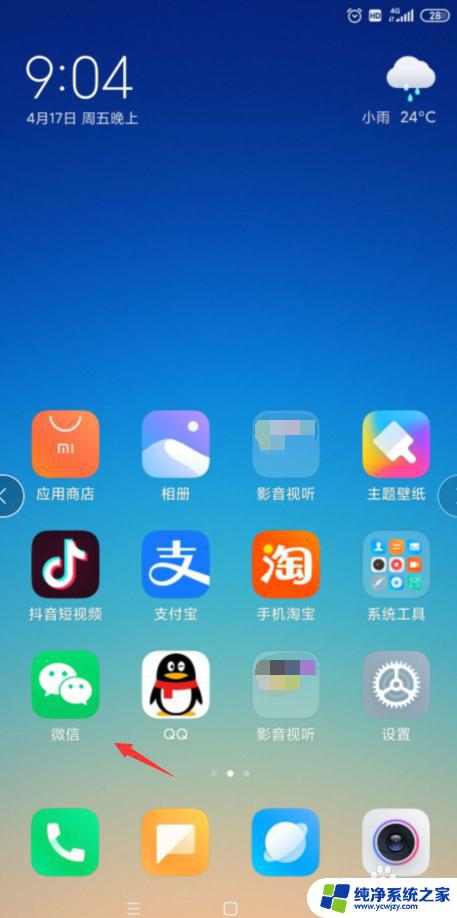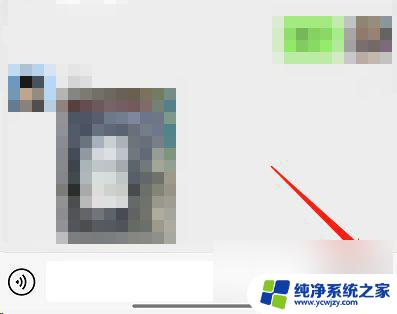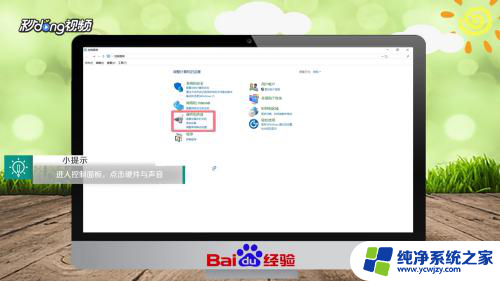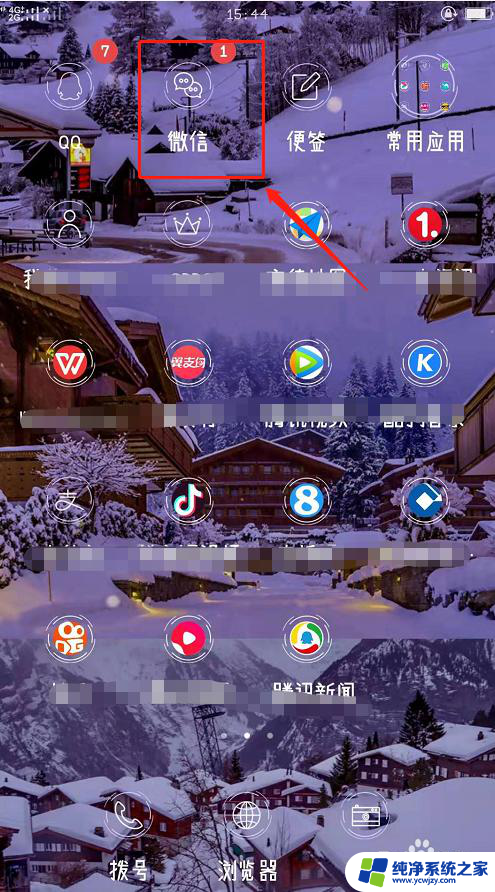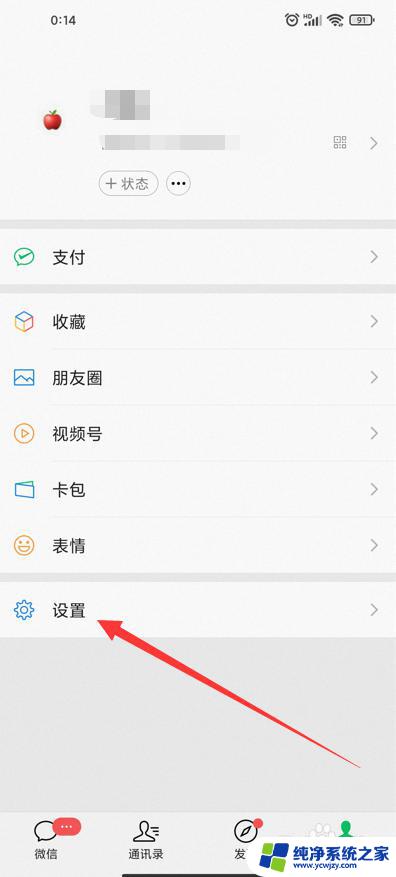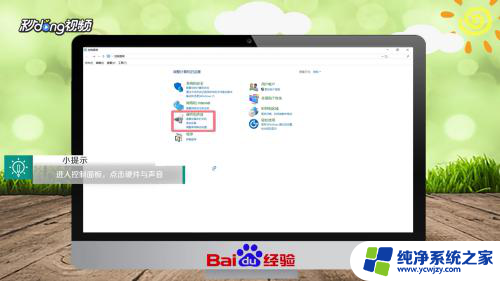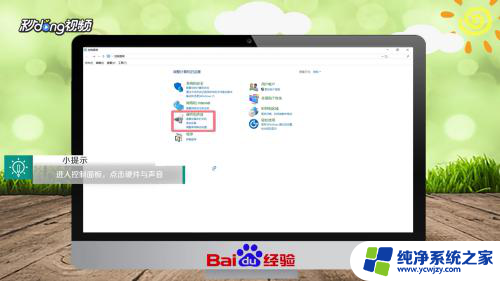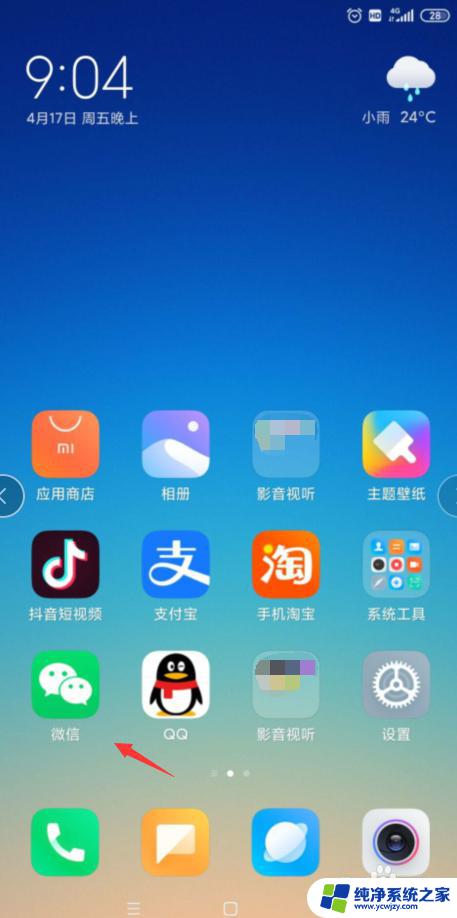微信怎么打不了视频电话 微信视频通话声音无法传输
更新时间:2023-10-07 16:03:16作者:xiaoliu
微信怎么打不了视频电话,微信作为当今最流行的社交媒体应用之一,在方便人们沟通交流的同时,也不可避免地面临一些技术问题,一些用户反馈称在使用微信进行视频通话时遇到了问题,无法正常传输声音。这个问题对于那些习惯通过视频通话与亲朋好友保持联系的人来说,无疑是个令人沮丧的困扰。为什么微信打不了视频电话?为什么视频通话时无法传输声音?让我们一起来探究一下这个问题的原因和解决办法。
具体方法:
1.首先,我们打开手机,在手机桌面找到微信,然后点击进入微信。
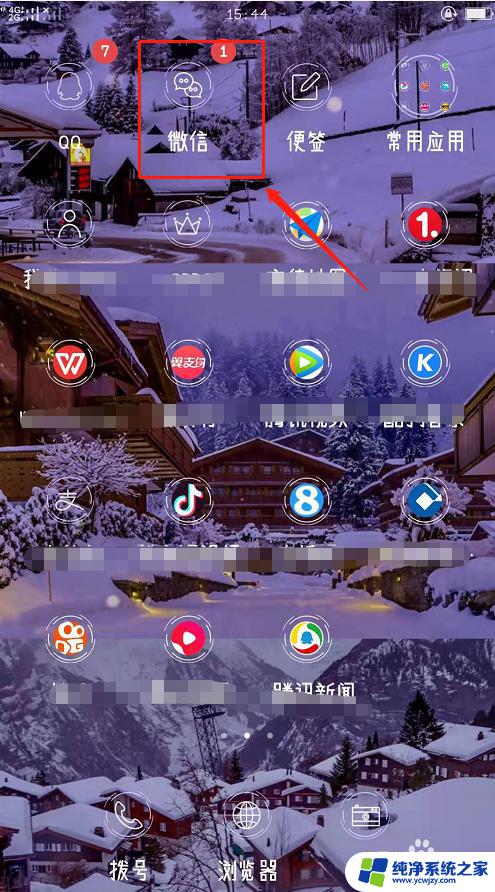
2.进入微信后,在微信页面点击右下角我的选项,然后点击上方的设置。
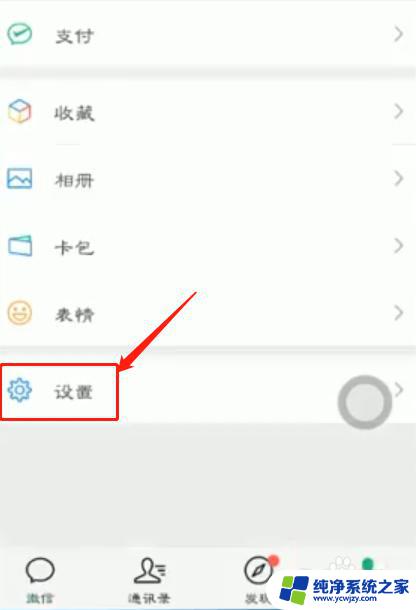
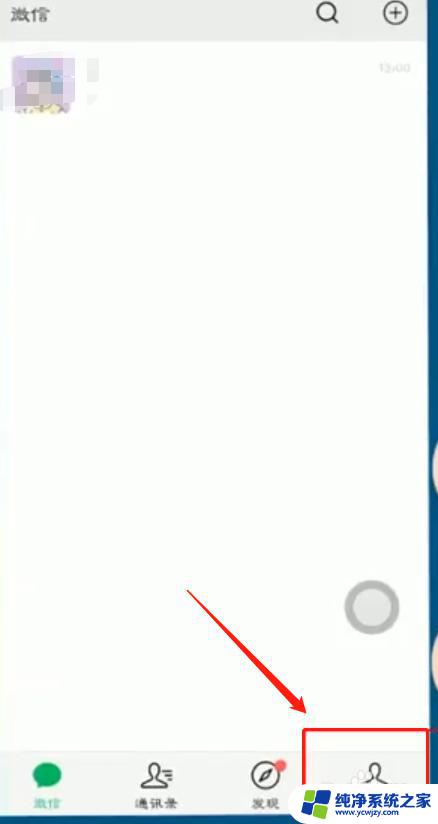
3.进入设置页面,在设置页面点击通用选项,在通用页面点击下方的功能。

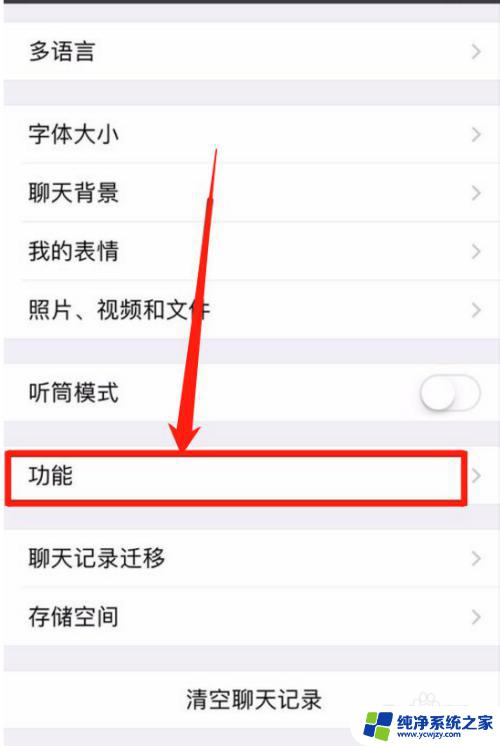
4.进入功能页面后,找到视频聊天选项。然后点击打开,打开后将下方的停用点击为启用就可以了。
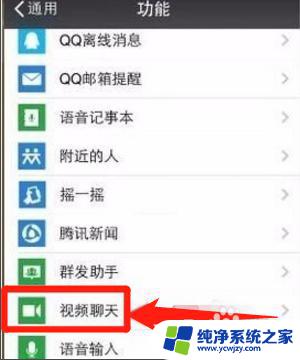
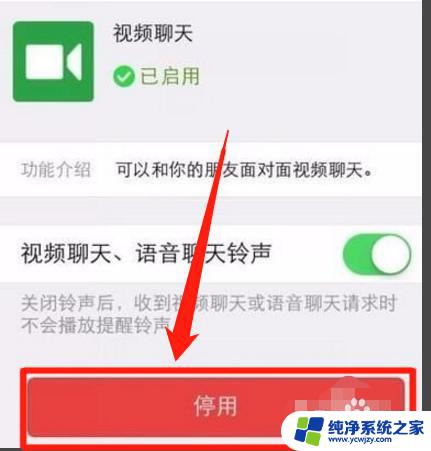
以上就是微信无法进行视频电话的解决方法,如果您遇到相同的问题,请按照本文中的步骤进行修复,希望本文能够对您有所帮助。